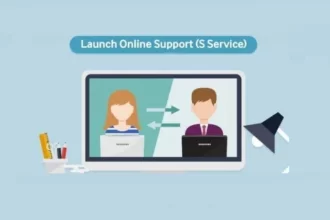Ctrl alt delete Görev Yöneticisi açılmıyor sorunu belki de virüs kaynaklı olabiliyor. İçerikte, önce Aygıt Yöneticisi nedir, ne işe yarar ve sonrasında çalışmama sorununu ele alacağız.


Görev Yöneticisi, Microsoft Windows işletim sistemi kullanıcıları için son derece yararlı bir araçtır. Bu araç, bilgisayarınızda çalışan uygulamaları, işlemleri, hizmetleri, performans bilgilerini, ağ kullanımını ve diğer sistem kaynaklarını izlemenize ve yönetmenize olanak tanır.
Görev Yöneticisi, kullanıcılara aşağıdaki işlemleri yapabilme imkanı sağlar:
- Uygulamaları sonlandırma: Görev Yöneticisi, bir uygulama yanıt vermeyi durdurduğunda veya donduğunda kullanıcılara bu uygulamayı sonlandırma seçeneği sunar. Bu sayede, sistem kaynaklarının normal işleyişi devam ettirilerek bilgisayarın performansı korunabilir.
- İşlemleri sonlandırma: Görev Yöneticisi, bilgisayarınızda çalışan tüm işlemleri listeler ve istenmeyen işlemleri sonlandırma imkanı sağlar. Bu sayede, bilgisayarınızda çalışan zararlı yazılımların veya diğer istenmeyen işlemlerin kontrolünü elinizde tutarsınız.
- Performans izleme: Görev Yöneticisi, bilgisayarınızın performansını izlemenize ve sistem kaynaklarını takip etmenize olanak tanır. Bu sayede, bilgisayarınızdaki herhangi bir performans sorununu hızlıca tespit edebilirsiniz.
- Hizmetlerin yönetimi: Görev Yöneticisi, bilgisayarınızda çalışan hizmetleri listeleyerek bunları durdurmanıza, başlatmanıza veya devre dışı bırakmanıza olanak tanır.
- Başlangıç programlarının yönetimi: Görev Yöneticisi, bilgisayarınızda otomatik olarak başlayan programları listeler ve bu programların başlangıçta yüklenmesini devre dışı bırakmanıza olanak tanır. Bu, bilgisayarınızın daha hızlı açılmasını sağlar.
Görev Yöneticisi, birçok farklı senaryoda kullanışlı bir araçtır. Bilgisayarınızda çalışan uygulamaları, işlemleri ve hizmetleri kontrol etmek, performans sorunlarını tespit etmek ve çözmek, başlangıç programlarını yönetmek ve zararlı yazılımları tespit etmek için kullanılabilir. Görev Yöneticisi, Windows işletim sistemi kullanıcıları için önemli bir araçtır ve her kullanıcının bilgisayarında iyi bir şekilde tanıması önerilir.
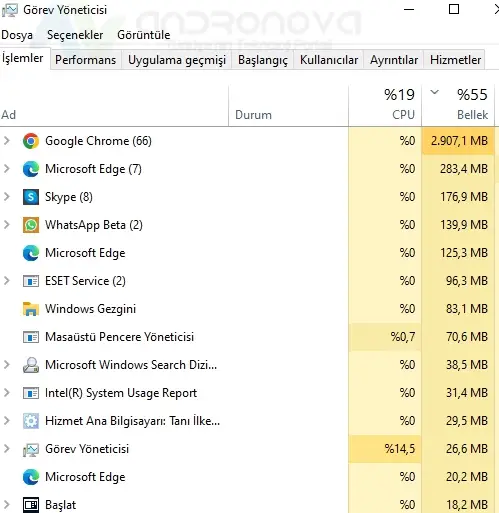
Ctrl Alt Delete Görev Yöneticisi Açılmıyor Sorunu
Bilgisayarınızda Ctrl + Alt + Delete tuş kombinasyonunu kullanarak Görev Yöneticisi’ni açamıyorsanız, bu genellikle birkaç farklı nedenle olabilir. Bu sorunu çözmek için aşağıdaki adımları izleyebilirsiniz:


- Klavyeniz arızalı olabilir, bu nedenle farklı bir klavye takmayı deneyebilirsiniz.
- Sisteminizde bir güvenlik yazılımı yüklüyse, bu yazılımın Görev Yöneticisi’ni engellemiş olabilir. Bu durumda, güvenlik yazılımınızın ayarlarını kontrol edin ve Görev Yöneticisi’ni engelleyen herhangi bir kuralı devre dışı bırakın.
- Sistem dosyalarınızın bir kısmı bozuk olabilir. Bu durumda, bilgisayarınızda bir sistem taraması yapın ve bozuk dosyaları onarmak için gerekli adımları atın.
- Bazı kötü amaçlı yazılımlar, Görev Yöneticisi’ni engelleyebilir. Bu nedenle, bilgisayarınızı bir anti-virüs programıyla taramayı deneyebilirsiniz.
- Son çare olarak, bilgisayarınızı yeniden başlatmayı deneyebilirsiniz. Bu işe yaramazsa, bilgisayarınızı kurtarma modunda başlatmayı ve sistem geri yükleme noktalarını kullanarak sorunu çözmeyi deneyebilirsiniz.
Yukarıdaki adımları izleyerek Görev Yöneticisi’ni açamama sorununu çözmek mümkündür. Ancak, bu yöntemlerin hiçbiri işe yaramazsa, bilgisayarınızın bir teknik servis tarafından kontrol edilmesi gerekebilir.
Görev Yöneticisi Çalışmıyor Sorunu
bazı durumlarda Görev Yöneticisi çalışmayabilir ve bu sorunun farklı nedenleri olabilir. Bu makalede, Görev Yöneticisi çalışmıyor sorunu için olası nedenleri ve çözümlerini ele alacağız.
- Virüs taraması yapın: Görev Yöneticisi çalışmıyor sorununun nedeni, bilgisayarınıza bulaşmış bir virüs veya kötü amaçlı yazılım olabilir. Bu nedenle, bilgisayarınızı bir antivirüs programı ile tarayarak, virüsleri ve kötü amaçlı yazılımları tespit edip temizleyin.
- Sistem dosyalarını onarın: Görev Yöneticisi sorununun bir diğer nedeni, sistem dosyalarında bozukluk olmasıdır. Bu durumda, Windows’un dahili araçlarından biri olan SFC (System File Checker) aracını kullanarak, sistem dosyalarını onarabilirsiniz. SFC aracını çalıştırmak için, Başlat menüsünden “Komut İstemi”ni açın ve “sfc /scannow” komutunu girin.
- Yönetici olarak çalıştırın: Görev Yöneticisi, bazı işlevleri yalnızca yönetici olarak çalıştırarak gerçekleştirebilir. Bu nedenle, Görev Yöneticisi’nin çalışmıyor olması sorununun nedeni, kullanıcının yeterli izne sahip olmaması olabilir. Görev Yöneticisi’ni yönetici olarak çalıştırmak için, Başlat menüsünden Görev Yöneticisi’ni sağ tıklayın ve “Yönetici olarak çalıştır” seçeneğini seçin.
- Sistem yeniden başlatın: Bazı durumlarda, Görev Yöneticisi’nin çalışmamasının nedeni basit bir sistem hatası olabilir. Bu nedenle, bilgisayarınızı yeniden başlatarak, bu sorunu çözebilirsiniz.
- Windows güncellemelerini kontrol edin: Bu konu da bazı sistem araçlarının çalışmamasına neden olan sisteminizdeki güncellemelerin eksik olması olabilir. Windows Güncelleme aracını kullanarak, sisteminizdeki güncellemeleri kontrol edin ve eksik güncellemeleri yükleyin.

Sistem Geri Yüklemeyi Çalıştırın
Yazılımdan veya virüsten kaynaklı sistem geri yükleme noktası kapatılmamışsa, sistemin sorunsuz çalıştığı bir tarih seçilerek geri yükleme yapılmalı.
Virüs Taramasını Başlatın
Online veya açılışta virüs tarama yöntemini deneyin. Bu eskiden beri kullanılan yöntemlerden biridir.


Görev Yöneticisi çalışmıyor sorunu farklı nedenlerden kaynaklanabilir ve yukarıdaki çözüm önerilerinden biri bu sorunu çözebilir. Ancak, sorun devam ediyorsa, teknik destek ekibinden yardım alabilirsiniz.
Windows Onarımı veya Kurulumu
Flash bellek kullanarak USB üzerinden sistem onarımı ya da yeniden kurulum yapın. Sistem dosyalarını flash belleğe aktarıp gerekli onarımları deneyebilirsiniz.
Ctrl alt delete Görev Yöneticisi açılmıyor hatası için gerekli önerilerimiz buraya kadar.